随着计算机的日益普及,电子,建筑、机械等行业都有了专门的设计与绘图软件。然而接触器继电器控制电路的绘制却很少见到一个合适的软件。有的采用AutoCAD,有的干脆采用Wod,但都觉得力不从心,笔者使用Protel ForWindows来绘制控制电路,取得了较好的效果。
Portel是一个著名的电子线路原理图绘制及自动布线软件。它绘制原理图的过程是:调用元件库中的元件,然后添加所需的连线和文字。如果能自制一套电气控制元件符号,并将其放在一个称之为“电器元件库”的文件中,供Protel调用,那么,绘制接触器继电器控制线路就会如同绘制电子线路一样方便。
首先必须用Library Editor制作控制符号元件库。附表给出了部分元件。如果读者要添加或修改部分元件,当然是再好不过的了。每个零件有3个数据,分别是零件名称(Part Name)、零件编号(Part Designator)和零件符号,在原理图绘制时会用到各个数据。
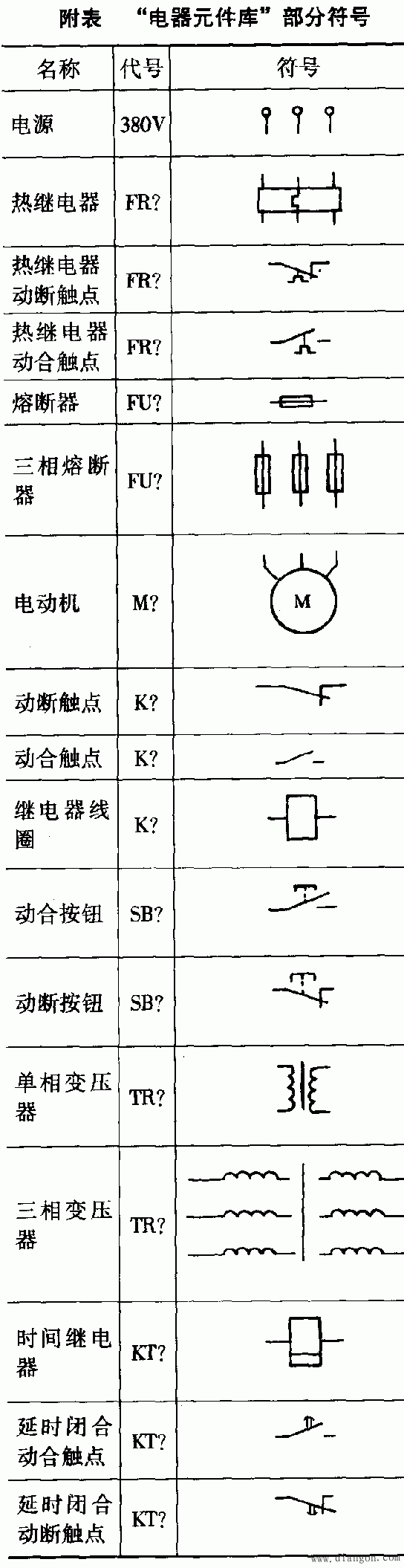
下面以制作电动机符号为例,说明制作电器控制符号元件库的方法:
(1)双击图标Libeditor,运行元件库编辑文件。
(2)单击File菜单中New命令,新建一电器元件库。如果电器元件库已经建成,单击打开按钮(或File菜单中Open命令),选中元件库即可。
此时元件库中已显示第一个元件,元件名称为Component-1。如果在编辑过程中,需要编辑一个新元件,单击Component菜单中的New Component命令即可。
(3)单击“放大”或“缩小”按钮,调整合适的显示比例。
(4)单击 Compopnent菜单中的Rename Component命令,将零件名改为所需要的名称(此处为M),单击OK。
(5)在图幅的中间[坐标(0,0)附近],绘制一个圆,作为电动机的基本符号。方法是:
1)单击画图工具栏中“画椭圆弧工具”按钮,然后敲击键盘上、Tab键,调出对话窗口。
2)将圆心坐标设置成(30,—30),水平轴和垂直轴半径设置成30,圆弧起始角设置为比0稍大一点的数,终止角设置为0,然后单击OK按钮。
3)如果圆有移动,拖动鼠标,使圆心位于(30,—30)处。
4)单击鼠标左键数次,直到出现另一个圆。
5)按ESC键或单击鼠标右键,退出绘椭圆状态。
(6)单击画图工具栏中“画引脚工具”,按Tab键,调出对话框,将 PinName设置为 U,Pin number设置为1,Pin Length改为20,将引脚名称及编号设置为隐含,即取消Show Name和ShowNumber方框中的 号,Electric TypeP设置为I/O。用鼠标单击OK回到工作区,此时鼠标变成单线形状,并与所设置的引脚相连。移动鼠标至合适的位置,此处为(O,O),通过敲击Space键,使引脚旋转至向上方向,单击鼠标即可将引脚贴到工作区上。
(7)按下Tab键,将引脚Name设置为 V,引脚 Number设置为2,贴在(30,O)的位置,引脚方向向上。
(8)重复第7步,将引脚Name设置为W,引脚Number设置为3,贴在(60,0)的位置,引脚方向向上。单击鼠标右键,退出画引脚状态。
(9)单击画图工具栏中“画直线’,按钮,绘出两条引脚与圆的连线。如果不能让直线与圆相连,可执行菜单Options中的Workspace命令,将对话框中Snap栏改为1,Visiblee改为10,并将它们选为 ;单击OK回到工作区,再画直线即可实现线条端点的连续移动了。移动完毕,应及时将Snap改为5或10,以便绘图时互相取齐。
(10)单击画图工具栏中“添加文字”按钮,按Tab键,调出对话框,将Text中文字改为“M”,单击“Font”的“Change”按钮,调出另一对话框,将字号“Size”设置为20,选中斜体字(即将“Italic”打 号),单击OK,回到Text对话框,单击OK,回到工作区,移动鼠标至(20,—40)处,单击鼠标,贴上文字,单击鼠标右键,退出添加文字状态。
(11)单击Component菜单中Description命令,在Description栏中填“交流异步电动机”,Default Designator栏中填“M?”,“M?”是元件在被调用时自动编号的默认值。,(12)单击Component菜单中的NewComponent命令,重新建立一个新的元件。
重复以上步骤就可以建立出任意多个元件符号了。最后单击Saye按钮,将新建成库文件保存,并将库文件名改为“电器.lib”,库文件就建好了。
有了库文件,如何绘制电气控制原理图呢?下面以电动机自锁控制电路为例加以说明。
1)双击Sch图标,运行原理图编辑软件。
2)单击工具栏上New按钮,建立一新文件。
3)单击“零件管理浏览器”中的Add/Rrmovee按钮,打开添加/移去库文件对话框,选择上面编辑的“电器”零件库,单击“Add”和“OK”按钮。’
4)在“零件管理浏览器”中选择“电器”零件库,即可以看到电器元件库中的每一个元件。分别双击M(电动机)、AC3(交流电源)、QS3(三相负荷开关)、FU3(三相熔断器)、KK3(接触器动合触点)、FR(热继电器热元件)、阳B(动断按钮)、SBK(动合按钮)、KK1(接触器单动合触点)、FRB(热继电器动断触点)、FU1(单个
熔断器)、KX(接触器线圈),并将它们拖至工作区的合适位置。如果拖动时方向不对,可按Space键进行调整。
5)单击画图工具栏中画直线按钮,添加各元件之间的连接线。画直线时,鼠标左键为直线起点与转折点,右键为结束键。直线画完后再单击右键即可退出画直线状态。
6)单击画图工具栏中画结点按钮,添加连线结点。
7)修改元件编号与名称,方法是双击字符,调出对话框,进行字号、字体及内容修改。两次单击字符则可移动、旋转字符。
8)对不满意的线条、字符、结点,均可双击进行修改。
通过以上操作,可给出一个满意的电路图。如果需要打印,单击File菜单中Setup Printer命令,进行打印参数设置,预览后,单击败Print按钮,即可打出电路图。附图为以上操作输出的电路图。
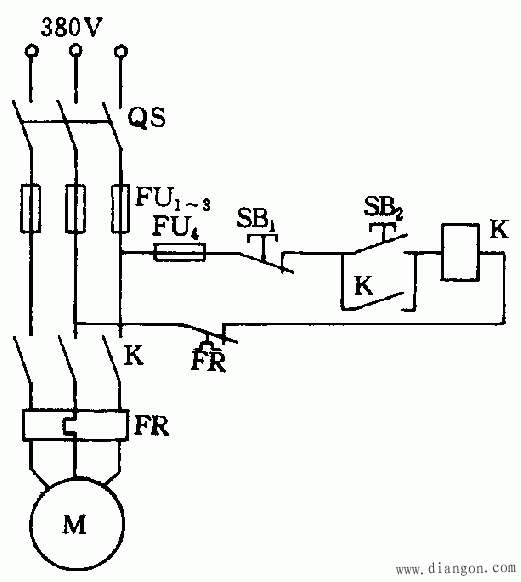
声明:本文转载自网络,不代表本平台立场,仅供读者参考,著作权属归原创者所有。我们分享此文出于传播更多资讯之目的。如有侵权,请联系我们进行删除,谢谢!
|